Bạn đã tìm hiểu rất nhiều sàn Forex uy tín và đưa ra quyết định cuối cùng là lựa chọn ICMarkets. Để thực hiện quá trình giao dịch, đầu tiên bạn phải tiến hành mở tài khoản ICMarkets. Vậy để đăng ký tài khoản ICMarkets, bạn cần phải thực hiện đầy đủ những bước nào? Thao tác mở tài khoản giao dịch tại sàn có khó khăn hay phức tạp không? Trong bài viết dưới đây, Trang Tiền Ảo sẽ hướng dẫn mở tài khoản ICMarkets trên Desktop và Mobile một cách chi tiết và cụ thể nhất, cùng theo dõi nhé!
XEM THÊM: Đánh giá sàn IC Markets
Mục lục
Hướng dẫn mở tài khoản ICMarkets trên Desktop năm 2023
Bạn có thể đăng ký mở tài khoản ICMarkets cả trên thiết bị máy tính lẫn điện thoại của mình. Trên mỗi thiết bị khác nhau, thao tác mở sẽ có đôi chút khác biệt. Chúng tôi sẽ hướng dẫn cụ thể cách mở tài khoản trên từng thiết bị. Dưới đây, chúng ta sẽ cùng tìm hiểu các thao tác mở tài khoản ICMarkets trên máy tính. Cách bước làm như sau:
B1: Truy cập trang chủ để mở tài khoản ICMarkets
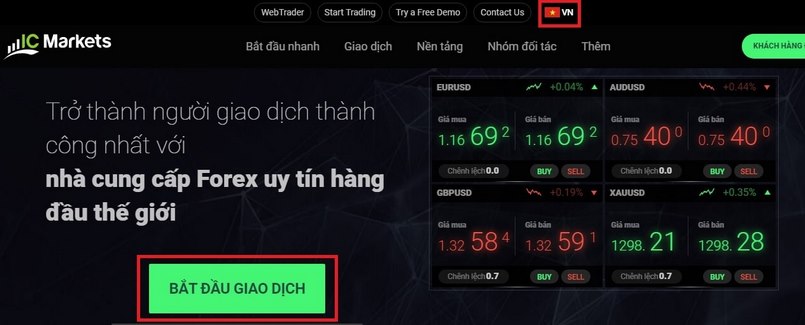
Để mở một tài khoản giao dịch ở bất kỳ sàn nào, điều đầu tiên bạn cần làm theo truy cập vào website chính thức của sàn.
- Truy cập trang chủ ICMarkets thông qua đường dẫn: icmarkets.com
- Tiếp theo, hãy lựa chọn ngôn ngữ tiếng Việt để dễ thao tác hơn
- Click chọn BẮT ĐẦU GIAO DỊCH hoặc MỞ TÀI KHOẢN
B2: Điền thông tin
Các thông tin cơ bản bao gồm:
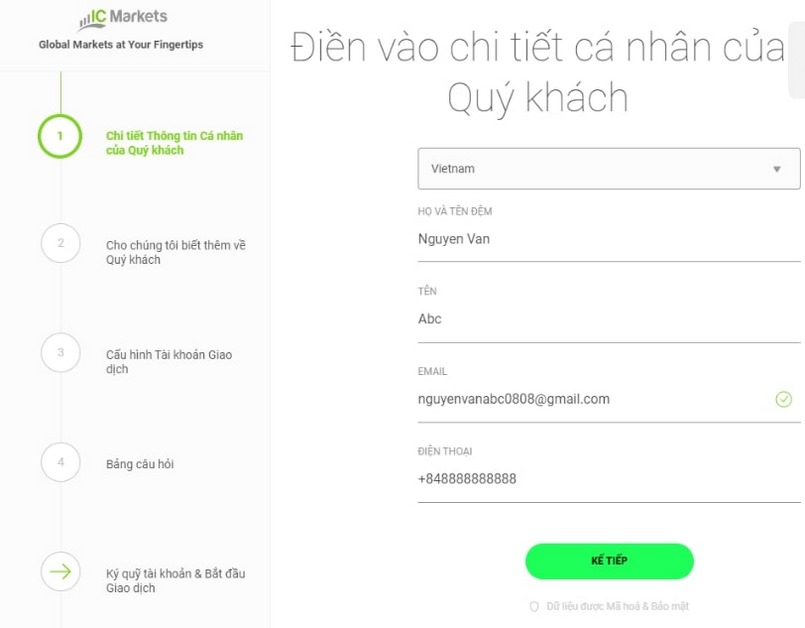
- Quốc gia sinh sống
- Họ và tên đệm (Nhập không dấu)
- Tên (Nhập không dấu)
- Điện thoại
Sau khi điền xong các thông tin trên, nhấn chọn KẾ TIẾP.
Sau khi điền xong thông tin cơ bản, hệ thống sẽ chuyển sang phần các thông tin cá nhân cụ thể. Các thông tin bao gồm:
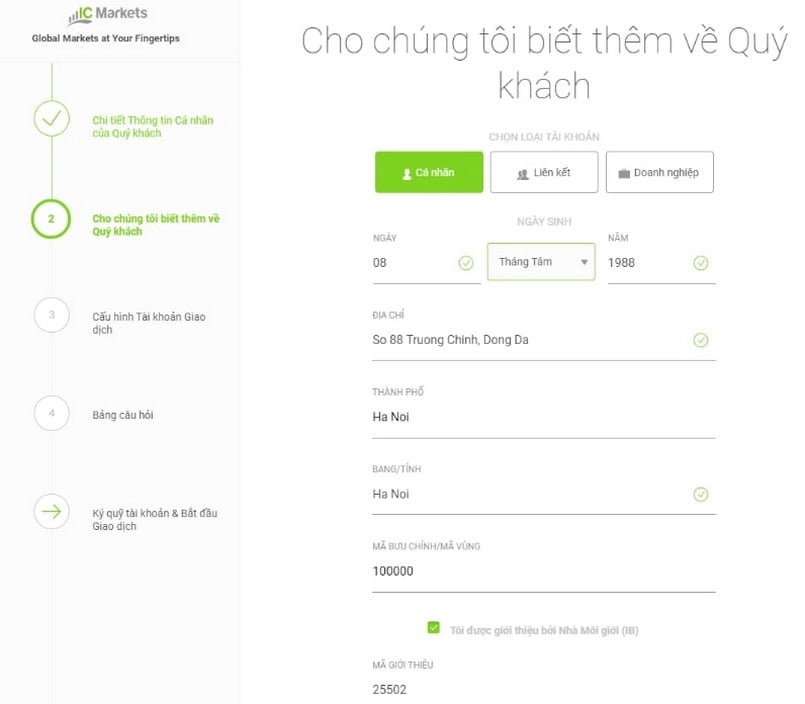
- Chọn loại tài khoản
- Ngày tháng năm sinh
- Địa chỉ
- Thành phố
- Bang/Tỉnh
- Mã bưu chính/Mã vùng
Điền xong => tick chọn ô Tôi được giới thiệu bởi nhà môi giới (IB), sau đó, nhập mã giới thiệu => KẾ TIẾP
Lưu ý một số vấn đề sau trong khi nhập thông tin:
– Nếu không thể tìm kiếm địa chỉ chính xác, hãy nhấn chọn Can’t find your address, sau đó, tự nhập địa chỉ của mình vào
– Địa chỉ cũng giống như họ tên, điền không dấu
– Các thông tin cung cấp phải trùng với loại giấy tờ mà bạn sẽ upload lên để xác thực
B3: Thiết lập tài khoản ICMarkets
Sau khi điền đầy đủ các thông tin ở trên, tiếp theo, bạn cần thiết lập tài khoản giao dịch của mình.
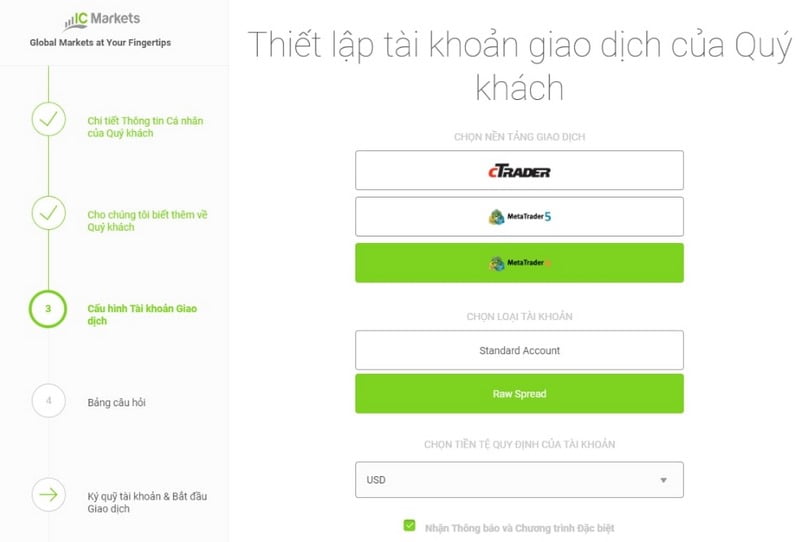
Đầu tiên, bạn tiến hành chọn nền tảng giao dịch (MetaTrader 5, cTrader, MetaTrader 4). Bạn có thể dựa theo sở thích và kinh nghiệm giao dịch của mình để lựa chọn nền tảng phù hợp. Lời khuyên của chúng tôi là nên lựa chọn MetaTrader 4 vì dễ sử dụng và đầy đủ tính năng, công cụ cần thiết.
Sau khi chọn nền tảng giao dịch, bạn tiến hành chọn loại tài khoản. Các loại tài khoản ICMarkets bao gồm Standard và Raw Spread tương thích trên các nền tảng trên. Ở bước này, bạn cần dựa vào phong cách giao dịch của mình để đưa ra lựa chọn. Chúng tôi khuyên bạn nên lựa chọn tài khoản Raw Spread, chi tiết bạn có thể xem kỹ hơn tại: Các loại tài khoản IC Markets.
Ở mục Chọn tiền tệ quy định của tài khoản, bạn chọn USD. Sau đó, tick chọn ô Nhận thông báo và chương trình đặc biệt => KẾ TIẾP
B4: Điền bảng câu hỏi của sàn
Đầu tiên, bạn sẽ được hệ thống đặt câu hỏi đã có kinh nghiệm giao dịch hay chưa.
– Nếu trả lời Mới bắt đầu, bạn không phải làm bài test của hệ thống
– Nếu trả lời Đã có kinh nghiệm, bạn sẽ làm một bài test của hệ thống:
- Bạn nhấn chọn các đáp án có sẵn của hệ thống (dựa vào kinh nghiệm giao dịch của bản thân)
- Nhấn NỘP
- Nhấn KẾ TIẾP
B5: Xác minh tài khoản
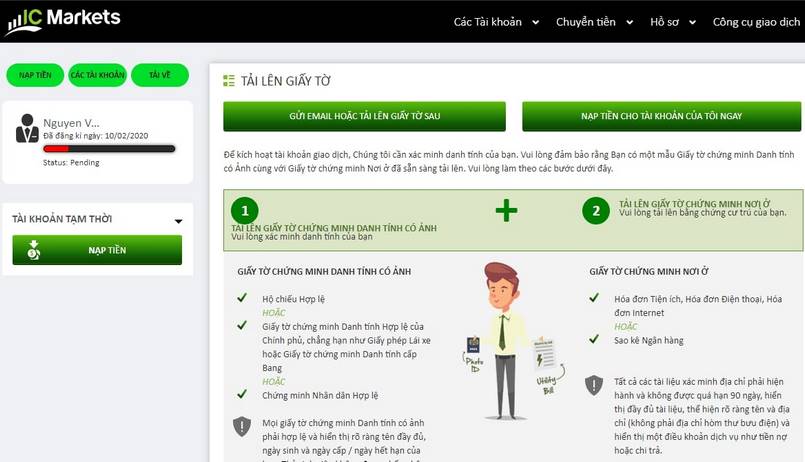
Sau khi hoàn tất 4 bước trên, hệ thống sẽ tự động chuyển sang trạng thái đã đăng nhập. Bước tiếp theo, bạn cần xác minh tài khoản của mình. Để xác minh tài khoản, bạn làm theo các bước sau:
- Vào mục Hồ sơ => Tải lên Giấy tờ
- Nhấn Browse để tải lên các loại giấy tờ cần thiết mà hệ thống yêu cầu
- Tiếp theo, nhấn chọn ô TẢI LÊN màu xanh lá cây
- Sau đó, hệ thống sẽ hiển thị các loại giấy tờ bạn upload ở mục Giấy tờ được tải lên
Lưu ý: Đọc kỹ yêu cầu để tải lên giấy tờ đúng chỗ và đúng yêu cầu của hệ thống nhé.
Sau khi tải lên các giấy tờ cần thiết, bạn đã hoàn tất việc xác minh tài khoản rồi đấy! Thời gian hệ thống xử lý việc xác minh mở tài khoản ICMarkets thường là 24 tiếng đồng hồ. Lưu ý là chỉ tính thời gian làm việc hành chính thôi nhé, tức từ thứ Hai đến thứ Sáu.
Sau khi hệ thống ghi nhận việc xác minh thành công, sẽ gửi Email cho người dùng kèm thư cảm ơn, tên và mật khẩu đăng nhập. Đồng nghĩa với việc bạn đã đăng ký mở tài khoản ICMarkets thành công. Lúc này, bạn có thể nạp tiền vào tài khoản và bắt đầu giao dịch tại sàn.
Hướng dẫn mở tài khoản ICMarkets đơn giản trên Mobile

Thực ra, cách mở tài khoản ICMarkets trên Mobile cũng gần giống với thao tác mở trên Desktop. Bạn cũng phải thực hiện đầy đủ các bước bao gồm:
- Truy cập trang chủ
- Điền thông tin
- Thiết lập tài khoản giao dịch
- Điền bảng câu hỏi
- Xác minh tài khoản
Ở mỗi bước trên, bạn cũng thao tác giống với cách mở tài khoản trên Desktop. Tuy nhiên, giao diện đăng ký tài khoản trên điện thoại sẽ có đôi chút khác biệt với giao diện trên máy tính. Bạn cần lưu ý điều này để việc đăng ký mở tài khoản ICMarkets trên Mobile diễn ra nhanh hơn!
XEM THÊM: Nạp rút tiền ICMarkets
Lời kết
Như vậy, Trang Tiền Ảo đã hướng dẫn mở tài khoản ICMarkets một cách chi tiết trên hai thiết bị máy tính và điện thoại rồi. Rất đơn giản đúng không nào? Chỉ cần thực hiện đủ 5 bước, bạn đã sở hữu tài khoản ICMarkets rồi. Hy vọng qua bài viết, bạn có thể thao tác theo và sở hữu thành công tài khoản ICMarkets, bắt đầu trải nghiệm giao dịch thú vị tại đây!
Tổng hợp: trangtienao.com

